
Cách chuyển ảnh từ điện thoại sang máy tính mà vẫn giữ nguyên độ sắc nét của ảnh thì phải làm như thế nào? Câu trả lời rất đơn giản. BMPro xin hướng dẫn bạn một vài thao tác đơn giản ở bài viết dưới đây. Cùng BMPro tìm hiểu nhé!
>>> Xem thêm Mẹo xem nhật ký Zalo trên laptop, máy tính đơn giản 2021
>>> Xem thêm Đổi mật khẩu máy tính Win 10 – Thủ thuật đơn giản nhanh chóng nhất
Tại sao phải chuyển ảnh từ điện thoại sang máy tính?
– Sao lưu hình ảnh tránh trường hợp mất dữ liệu quan trọng.
– Một số việc phải thao tác trên máy tính dễ dàng hơn.
– Máy tính, laptop là phương tiện truyền dữ liệu cần thiết.
Cách chuyển ảnh từ điện thoại bằng dây cáp
Để có thể tiến hành chuyển ảnh từ điện thoại sang máy tính, bạn có thể sử dụng dây cáp USB để thao tác các bước như sau:
– Bước 1: Sử dụng dây cáp USB (dây cáp sạc điện thoại) để kết nối điện thoại với máy tính.
– Bước 2: Cắm 1 đầu vào lỗ cắm sạc điện thoại, một đầu vào lỗ cắm USB của máy tính/laptop.
– Bước 3: Sau khi đã kết nối 2 thiết bị với nhau > Máy tính xuất hiện cửa sổ đồng bộ dữ liệu > Cuối màn hình, nhấn đôi vào mục “Start” > Tìm kiếm và mở ứng dụng “photoshop”.
– Bước 4: Phía dưới màn hình chọn “Import”.
– Bước 5: Nhấn chọn “Another device” để tải dữ liệu ảnh lên.
– Bước 6: Chọn ảnh cần tải > Tiến hành sao lưu sang laptop, máy tính.

Cách chuyển ảnh từ điện thoại qua các ứng dụng
Ngoài phương pháp dùng dây USB để kết nối điện thoại với máy tính thì hiện nay có rất nhiều ứng dụng mà bạn có thể chuyển ảnh. Nhờ công nghệ hiện đại điện toán đám mây mà ngày nay việc truyền tải và lưu trữ thông tin dữ liệu tốt hơn.
Ứng dụng Facebook, Zalo
Facebook và Zalo là 2 ứng dụng được nhiều người sử dụng phổ biến hiện nay. Ta cũng có thể dùng ứng dụng này để chuyển ảnh từ điện thoại sang máy tính nhanh chóng và dễ dàng với các bước thao tác dưới đây
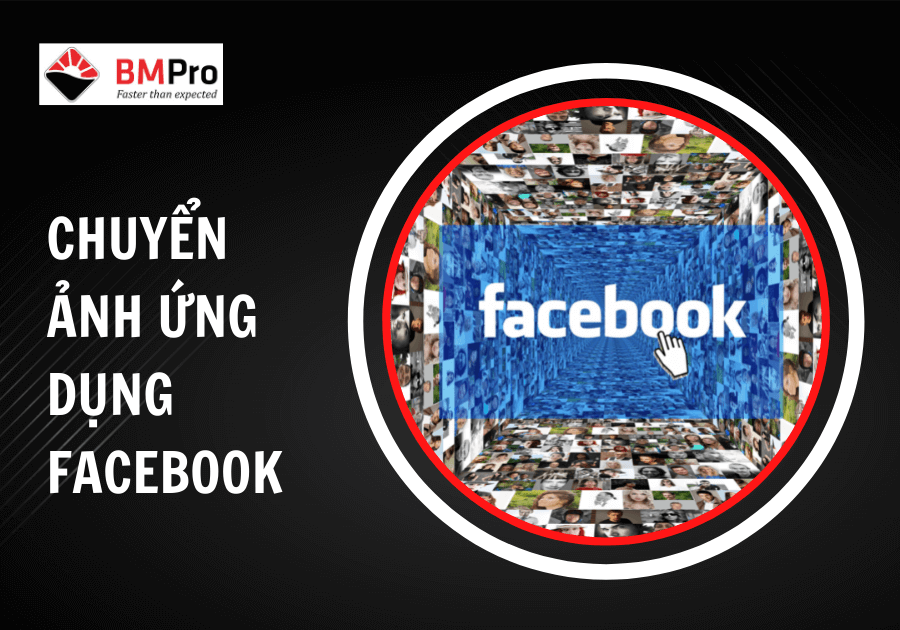
Bước 1: Mở ứng dụng Facebook hoặc Zalo trên điện thoại di động.
– Bạn có thể tải ảnh từ điện thoại lên dòng thời gian trên Facebook hoặc Zalo. Sau đó để chế độ chỉ mình tôi nếu bạn không muốn người khác thấy.
– Bạn cũng có thể lưu trữ hình ảnh bằng cách gửi hình ảnh bằng tin nhắn. Ở ứng dụng Zalo bạn gửi tin nhắn vào “Cloud của tôi”. Ở ứng dụng Facebook bạn gửi tin nhắn cho chính bạn.
Bước 2: Đăng nhập Facebook hoặc Zalo trên máy tính. Sau đó tải ảnh về.
Với cách như vậy bạn đã có thể lưu trữ hình ảnh và có thể sử dụng hình ảnh bất cứ lúc nào trên máy tính.
Ngoài Facebook và Zalo bạn cũng có thể áp dụng tương tự các cách khác như Google Ảnh, Gmail, Skype,…

Ứng dụng Google Drive
Google Drive là một ứng dụng được sử dụng phổ biến nhất hiện nay. Drive phục vụ cho việc lưu trữ, truyền tải và chia sẻ dữ liệu nhanh chóng. Đây cũng là cách để chuyển ảnh từ điện thoại sang máy tính nhanh chóng.
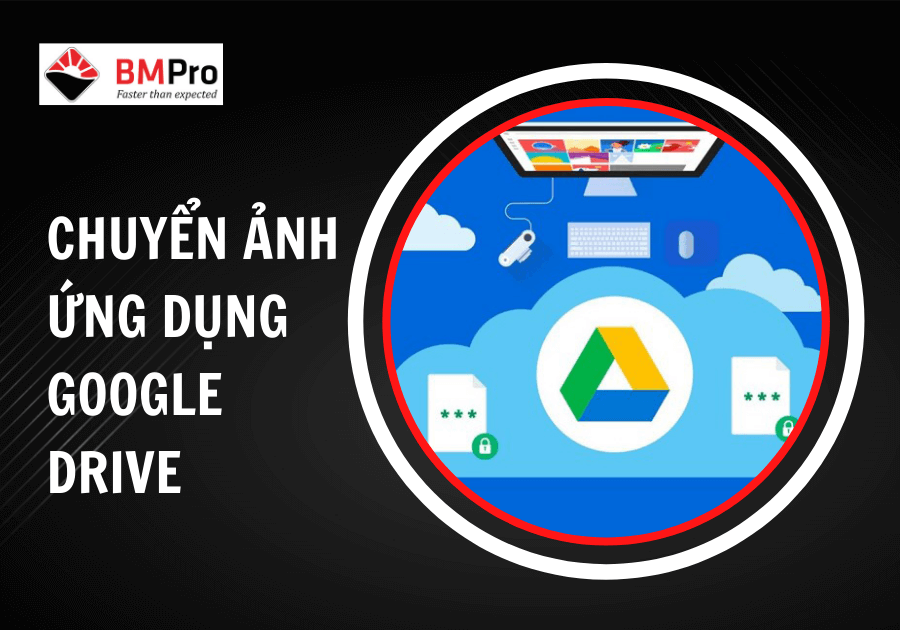
– Bước 1: Cài ứng dụng Google Drive trên điện thoại > Mở ứng dụng Google Drive.
– Bước 2: Đăng nhập Google Drive > Góc dưới màn hình xuất hiện dấu cộng
– Bước 3: Nhấn vào dấu cộng > Chọn ảnh muốn chuyển sang máy tính > Tải dữ liệu trên Drive
– Bước 4: Sau khi tải lên xong > Đăng nhập Drive trên máy tính bằng trình duyệt mạng.
– Bước 5: Chọn ảnh hoặc tô đen những bức ảnh muốn tải về > Nhấn chuột phải > Chọn “Tải xuống” > Hoàn tất việc tải ảnh.
Ứng dụng Airdroid
Ứng dụng AirDroid với khả năng truyền dữ liệu bằng kết nối không dây. Không chỉ vậy, nó còn có thể quản lý thiết bị Android bằng máy tính thông qua việc kết nối Internet.

Trường hợp bạn muốn sao chép thư mục, file, dữ liệu từ điện thoại sang laptop thì chỉ cần chọn mục mình muốn > Chọn “Export” > Chọn nơi cần lưu > Save là hoàn thành.
Ứng dụng Pushbullet
Đây là một ứng dụng giúp người dùng có thể đồng bộ nhiều thiết bị Android, từ đó có thể chia sẻ file hoặc dữ liệu.

Chọn vào biểu tượng chiếc ghim > Click vào đây sẽ cho phép bạn mở file và truyền dữ liệu > Hoàn thành việc gửi file từ máy tính.
Kết nối Bluetooth
Bluetooth là một trong những công nghệ mạng không dây lâu đời. Hiện nay nó được tích hợp trên cả điện thoại và laptop. Bluetooth cũng được xem như là một phương thức trao đổi và truyền tải dữ liệu được nhiều người sử dụng.

Để có thể chuyển ảnh từ điện thoại sang máy tính bạn hãy thao tác như sau:
– Bước 1: Bật chế độ Bluetooth trên laptop và điện thoại cũng bật Bluetooth
– Bước 2: Hãy kết nối với Bluetooth với điện thoại
– Bước 3: Truyền tệp dữ liệu, hình ảnh từ điện thoại sang laptop
Kết luận
Qua những chia sẻ trên mà Team chia sẻ đến bạn cách chuyển ảnh từ điện thoại sang máy tính. Với các chuyển bằng dây USB hoặc qua các ứng dụng, tùy thuộc vào phương pháp nào thuận tiện thì bạn có thể thao tác nhanh chóng nhé. Chúc các bạn thành công.
>>> Xem thêm 6 Điều Bạn Cần Làm Nếu Laptop Của Bạn Không Khởi Động Được
>>> Xem thêm Phương pháp kiểm tra độ chai pin laptop nhanh chóng mà đơn giản













